의문
문제: Windows에서 WIN32K_CRITICAL_FAILURE 블루 스크린을 수정하는 방법은 무엇입니까?
안녕하세요, 오늘 제 컴퓨터가 WIN32K_CRITICAL_FAILURE를 참조하는 BSOD와 충돌했습니다. 나는 나의 하루를 계속했고, 그런 일이 다시 일어났다. 내 PC를 안정적으로 유지해야 하므로 이 문제를 해결할 수 있도록 도와주세요. 조언 해주셔서 감사합니다.
해결 답변
Blue Screen of Death 충돌은 불쾌한 상황이고 많은 사용자가 이를 경험하지 않으려고 하지만 Windows 생태계에서 OS 손상을 방지하는 데 중요한 역할을 합니다.
치명적인 시스템 오류가 발생하면 PC가 자동으로 재부팅되고 사용자는 일반적으로 파란색 오류 코드와 때때로 버그 확인 번호가 포함된 화면 – 둘 다 문제에 사용됩니다. 신분증.
WIN32K_CRITICAL_FAILURE는 사용자가 Windows PC를 사용할 때 언제든지 발생할 수 있는 블루 스크린 충돌 중 하나입니다. 모든 Windows 버전(7, 8, 9, 10, 11)에서 발생할 수 있으며 시스템의 특정 이벤트와 관련이 없습니다. 버그 체크 값은 0x00000164 또는 0x164입니다.
WIN32K_CRITICAL_FAILURE 블루 스크린을 수정하려고 할 때 실제로 의미하는 바를 아는 것이 중요합니다. 에러코드를 자세히 보면 드라이버인 Win32k.sys 파일을 참조하고 있음을 알 수 있습니다.[1] 파일. 커널의 핵심 부분이며 Windows GUI(그래픽 사용자 인터페이스) 기능을 담당합니다.
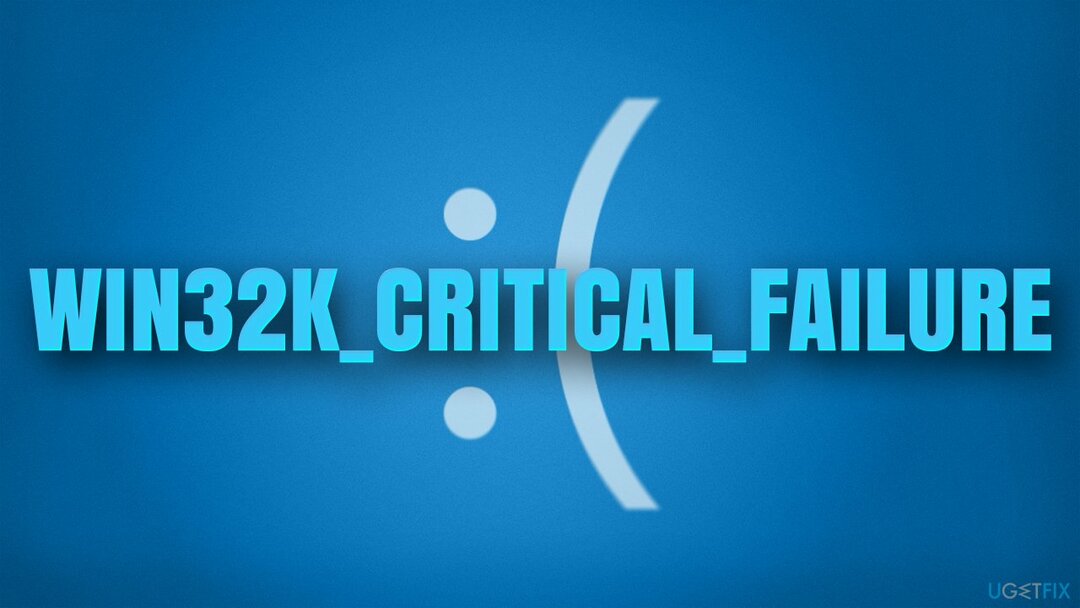
드라이버가 오작동하면 BSOD가 발생할 것으로 예상할 수 있으며 일반적으로 다시 시작한 후 자동으로 해결됩니다. 그러나 문제가 사라지지 않고 반복되면 WIN32K_CRITICAL_FAILURE 오류를 한 번에 해결할 수 있는 방법을 찾아야 합니다.
1. 시스템 복구 도구 실행
손상된 시스템을 복구하려면 라이센스 버전을 구입해야 합니다. 이미지 변경 이미지 변경.
Windows는 수천 개의 파일과 구성 요소로 구성된 복잡한 OS입니다. 사용자 정의가 가능한지 고려(다른 앱 설치, 설정 조정, 다른 작업 예약, 등), 때때로 비호환성 또는 단순성으로 인해 모든 것이 올바르게 작동하지 않을 수 있다는 것은 놀라운 일이 아닙니다. 버그.[2]
때로는 문제를 수정하는 것이 간단하지만 다른 경우에는 특히 문제가 심각한 경우 근본 원인에 도달하기 어려울 수 있습니다. 따라서 PC 수리 및 유지 관리 유틸리티를 사용해 볼 것을 권장합니다. BSOD, 레지스트리를 포함하여 가장 일반적인 Windows 오류에 대한 솔루션을 찾는 데 자동으로 도움을 줄 수 있습니다.[3] 오류 및 기타 오작동. 또한 앱은 시스템에서 이미 설치된 멀웨어를 찾아 제거하고 손상을 수정할 수 있습니다.
- 다운로드이미지 변경맥 세탁기 X9.
- 클릭 ReimageRepair.exe

- UAC(사용자 계정 컨트롤)가 표시되면 예
- 누르다 설치 프로그램이 설치 프로세스를 마칠 때까지 기다리십시오.

- 기계 분석이 즉시 시작됩니다.

- 완료되면 결과를 확인하십시오. 결과는 요약
- 이제 각 문제를 클릭하고 수동으로 수정할 수 있습니다.
- 수정하기 어려운 문제가 많이 발견되면 라이선스를 구입하여 자동으로 수정하는 것이 좋습니다.

2. 손상된 시스템 파일 복구
손상된 시스템을 복구하려면 라이센스 버전을 구입해야 합니다. 이미지 변경 이미지 변경.
시스템 파일 손상은 항상 BSOD의 원인이 될 수 있습니다. 다음과 같이 수리해 보십시오.
- 유형 cmd 윈도우 검색에서
- 를 마우스 오른쪽 버튼으로 클릭 명령 프롬프트 결과 및 선택 관리자 권한으로 실행
- 새 창에 다음 명령을 붙여넣습니다.
sfc /scannow - 누르다 입력하다 그리고 스캔이 끝날 때까지 기다리세요
- 완료되면 이 명령 집합을 실행하고 입력하다 각각 후:
DISM /온라인 /정리-이미지 /CheckHealth
DISM /온라인 /정리-이미지 /ScanHealth
DISM /온라인 /Cleanup-Image /RestoreHealth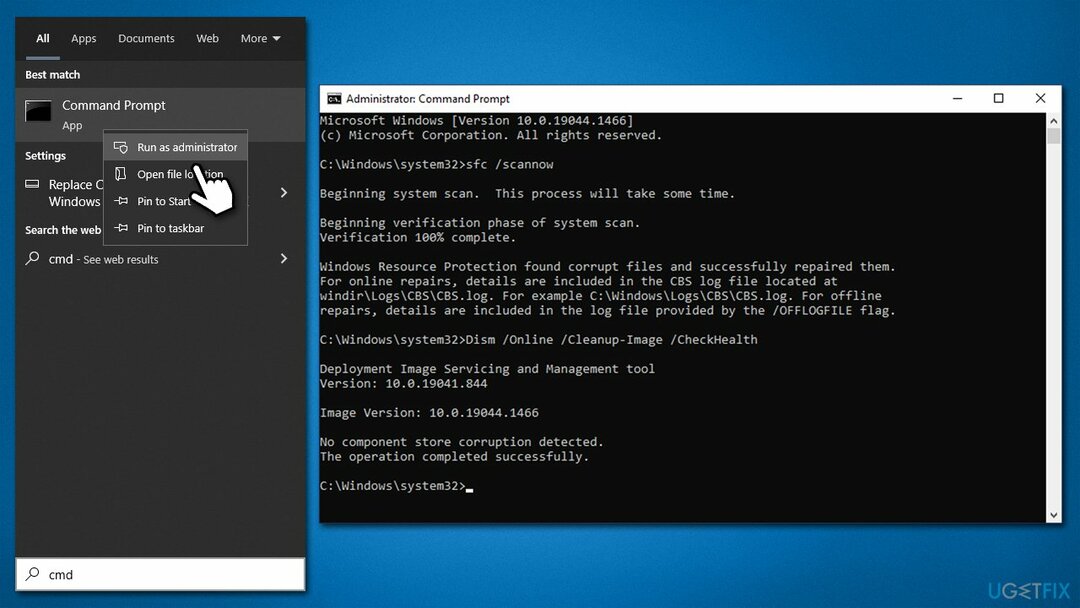
- 재시작 당신의 PC.
3. 당신의 기억을 확인
손상된 시스템을 복구하려면 라이센스 버전을 구입해야 합니다. 이미지 변경 이미지 변경.
- Windows 검색에서 다음을 입력합니다. Windows 메모리 진단 그리고 누르다 입력하다
- 고르다 재시작지금 문제 확인(권장)
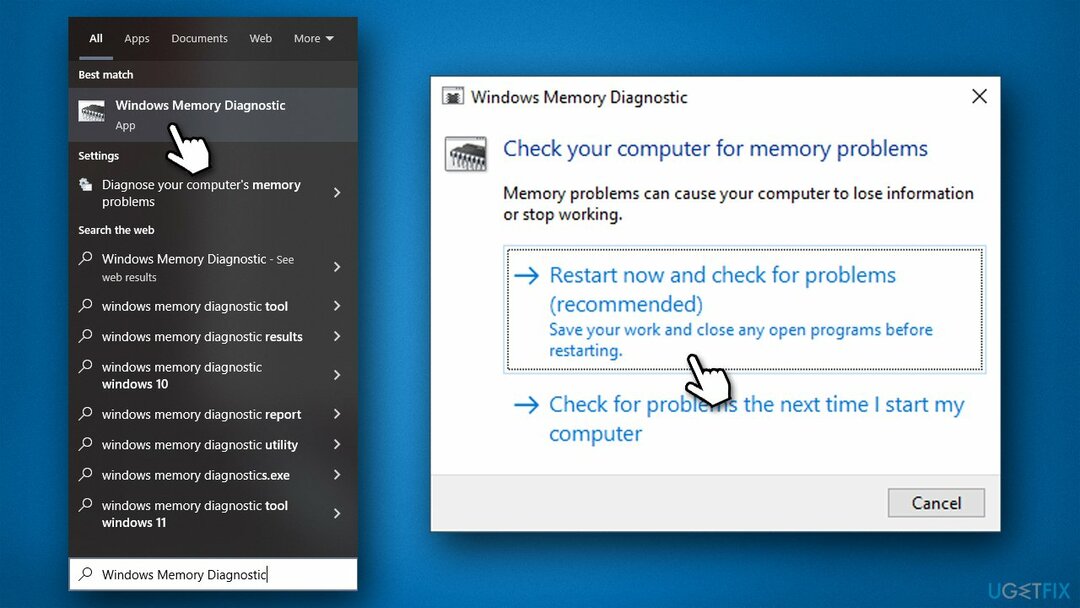
- 귀하의 PC는 즉시 재시작 그리고 테스트가 시작됩니다
- 시간이 걸릴 수 있으므로 인내심을 가지십시오.
4. 롤백 디스플레이 드라이버
손상된 시스템을 복구하려면 라이센스 버전을 구입해야 합니다. 이미지 변경 이미지 변경.
- 를 마우스 오른쪽 버튼으로 클릭 시작 그리고 고르다 기기 관리자
- 확장하다 디스플레이 어댑터
- 여기에서 GPU를 마우스 오른쪽 버튼으로 클릭하고 속성
- 로 이동 운전사 탭
- 클릭 롤백 드라이버 그리고 선택 확인
- 그렇게 하는 이유를 선택하고 클릭하십시오. 다음
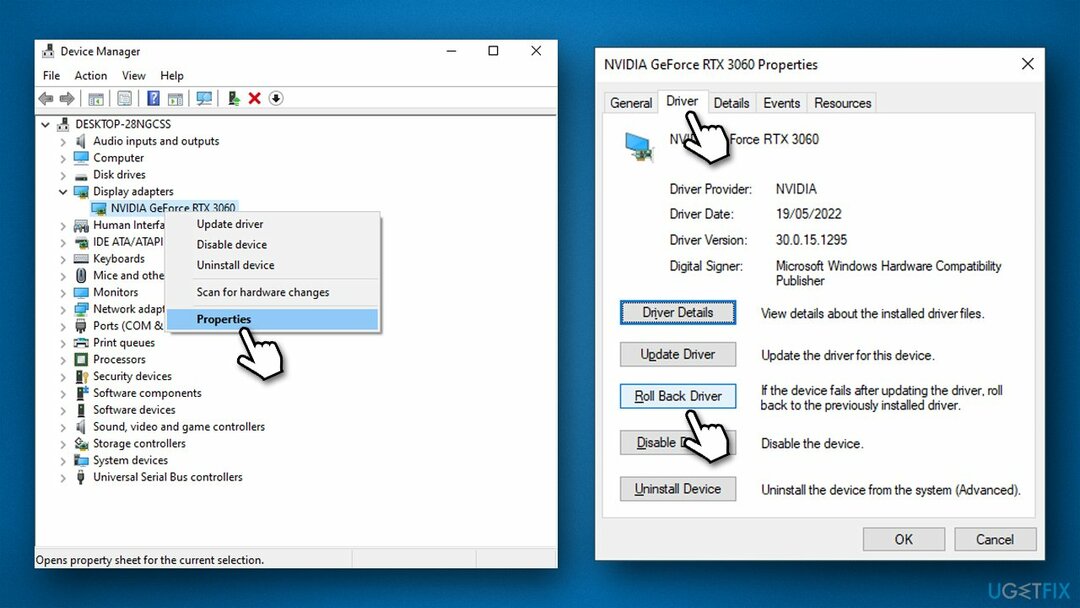
- 재시작 시스템이 완료되면.
5. 드라이버 업데이트
손상된 시스템을 복구하려면 라이센스 버전을 구입해야 합니다. 이미지 변경 이미지 변경.
모든 드라이버를 최신 상태로 유지하는 것이 좋습니다. Windows는 드라이버를 업데이트하는 데 사용할 수 있지만 항상 효과적인 것은 아니므로 다음을 사용해야 합니다. 드라이버 수정 대신 – 드라이버 문제에 대해 걱정할 필요가 없습니다. 또는 다음을 진행하십시오.
- 유형 업데이트 Windows 검색에서 누르고 입력하다
- 설정 창에서 업데이트 확인
- 주요 업데이트 설치
- 다음을 클릭합니다. 모든 선택적 업데이트 보기
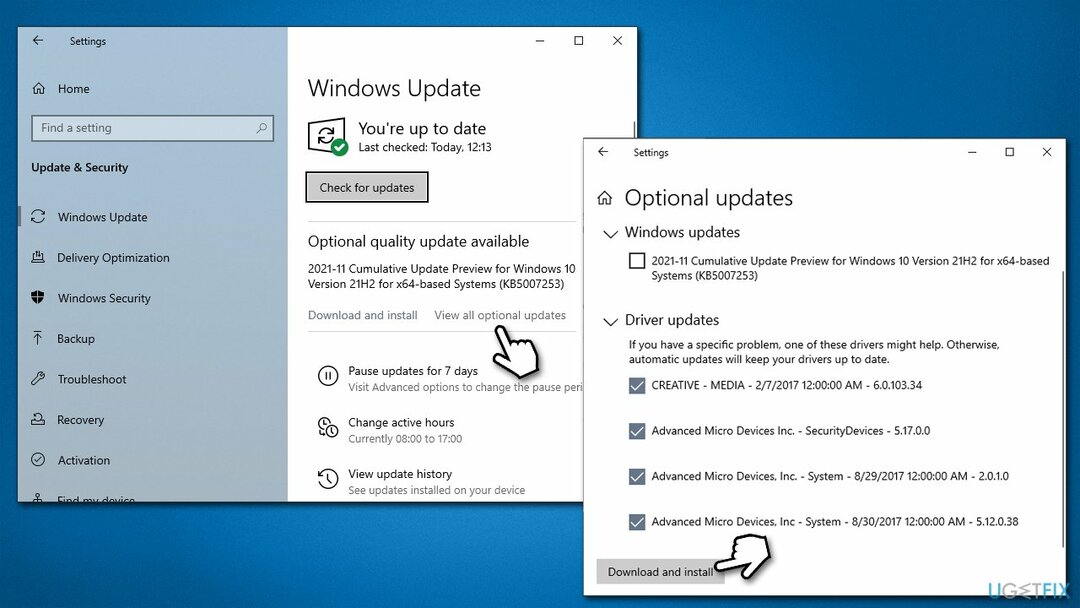
- 사용 가능한 모든 드라이버 업데이트 상자를 선택하고 모두 설치하십시오.
- 재시작 당신의 시스템.
6. 윈도우 초기화
손상된 시스템을 복구하려면 라이센스 버전을 구입해야 합니다. 이미지 변경 이미지 변경.
해결 방법이 도움이 되지 않으면 컴퓨터 재설정을 선택할 수 있습니다. 예방 조치로 일부 파일 백업을 준비하고 프린터, 카메라 등과 같은 불필요한 외부 장치를 모두 분리하십시오.
- 를 마우스 오른쪽 버튼으로 클릭 시작 그리고 고르다 설정
- 이동 업데이트 및 보안 그리고 고르다 회복
- 찾다 이 PC 초기화 섹션을 클릭하고 시작하다
- 고르다 내 파일 보관 > 클라우드 다운로드
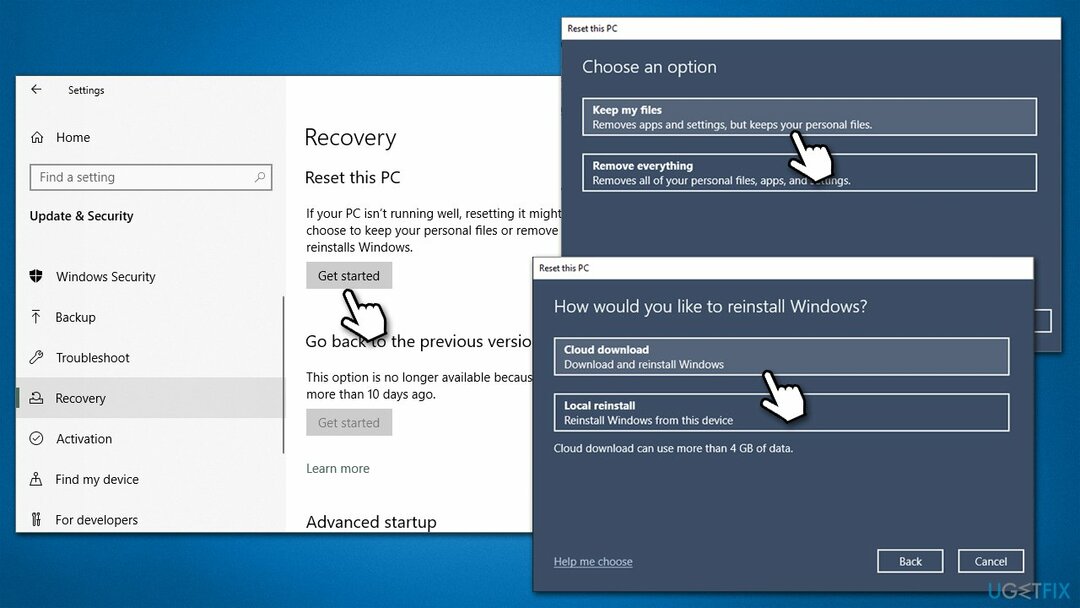
- 화면의 지시를 따르십시오. 컴퓨터가 다시 시작됩니다.
자동으로 오류 복구
ugetfix.com 팀은 사용자가 오류를 제거하기 위한 최상의 솔루션을 찾도록 돕기 위해 최선을 다하고 있습니다. 수동 수리 기술로 어려움을 겪고 싶지 않다면 자동 소프트웨어를 사용하십시오. 모든 권장 제품은 당사 전문가의 테스트 및 승인을 거쳤습니다. 오류를 수정하는 데 사용할 수 있는 도구는 다음과 같습니다.
권하다
지금 그것을 할!
수정 다운로드행복
보장하다
지금 그것을 할!
수정 다운로드행복
보장하다
Reimage를 사용하여 오류를 수정하지 못한 경우 지원 팀에 도움을 요청하십시오. 귀하의 문제에 대해 알아야 한다고 생각하는 모든 세부 정보를 알려주십시오.
특허 받은 이 수리 프로세스는 사용자 컴퓨터에서 손상되거나 누락된 파일을 대체할 수 있는 2,500만 개의 구성 요소 데이터베이스를 사용합니다.
손상된 시스템을 복구하려면 라이센스 버전을 구입해야 합니다. 이미지 변경 맬웨어 제거 도구.

VPN은 다음과 관련하여 중요합니다. 사용자 개인 정보. 쿠키와 같은 온라인 추적기는 소셜 미디어 플랫폼 및 기타 웹사이트뿐만 아니라 인터넷 서비스 제공업체 및 정부에서도 사용할 수 있습니다. 웹 브라우저를 통해 가장 안전한 설정을 적용하더라도 인터넷에 연결된 앱을 통해 계속 추적할 수 있습니다. 게다가 Tor와 같은 개인 정보 보호에 중점을 둔 브라우저는 연결 속도가 느려 최적의 선택이 아닙니다. 귀하의 궁극적인 개인 정보를 위한 최상의 솔루션은 개인 인터넷 액세스 – 익명으로 온라인에서 보안을 유지하십시오.
데이터 복구 소프트웨어는 당신을 도울 수 있는 옵션 중 하나입니다 파일 복구. 파일을 삭제하면 허공으로 사라지지 않습니다. 파일 위에 새 데이터가 기록되지 않는 한 시스템에 남아 있습니다. 데이터 복구 프로 하드 드라이브에서 삭제된 파일의 작업 복사본을 검색하는 복구 소프트웨어입니다. 이 도구를 사용하면 귀중한 문서, 학교 과제, 개인 사진 및 기타 중요한 파일의 손실을 방지할 수 있습니다.